Windows アプリ | 画像のファイルサイズを一括最適化「FastStone Photo Resizer」の使い方
フォルダー内にある複数の画像ファイルをまとめてサイズを最適化できる「FastStone Photo Resizer」の使い方を紹介しています。
「FastStone Photo Resizer」はファイルサイズを最適化だけでなくJPEG、PNG、GIFやTIFF、PDFのフォーマット変換、リサイズ、回転、文字入れ、連番リネームなどの画像ファイル・加工処理もフォルダー内のファイルに対してまとめて実行できるWindowsアプリケーションです。
ファイルの最適化(圧縮処理)は枚数が少なければWEBツールで十分なものが多くありますが、枚数が多い場合はアプリケーションの利用が便利ですね。
FastStone Photo Resizerのダウンロード
「FastStone Photo Resizer」は以下のサイトより最新版をダウンロードする事が可能です。
Download FastStone Photo Resizer
最終更新日は2019年で止まっていますが、2021年現在のWindows10にて問題なく動作する事を確認しています。
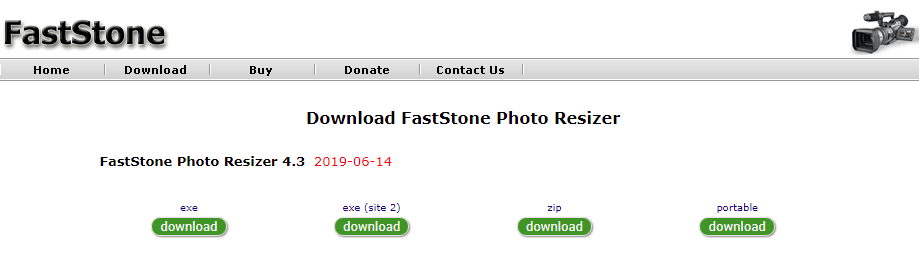
FastStone Photo Resizerで画像ファイルを一括最適化する方法
FastStone Photo Resizerで画像ファイルを一括最適化する方法です。
最適化したい画像のあるフォルダーを選択します。
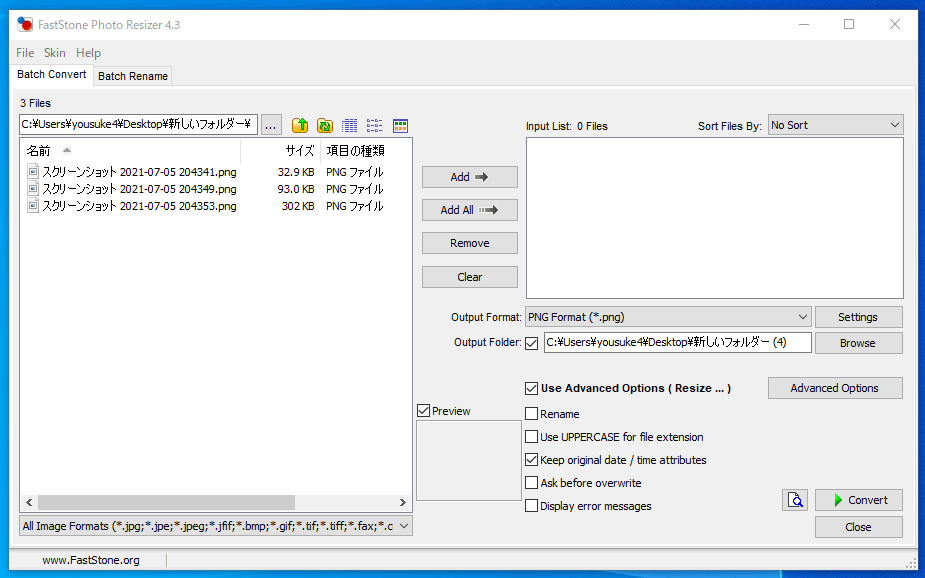
最適化したいファイルを選択しながら「Add」を押して右側のリストに追加していくか、Add Allでフォルダー内の全てのファイルを追加します。
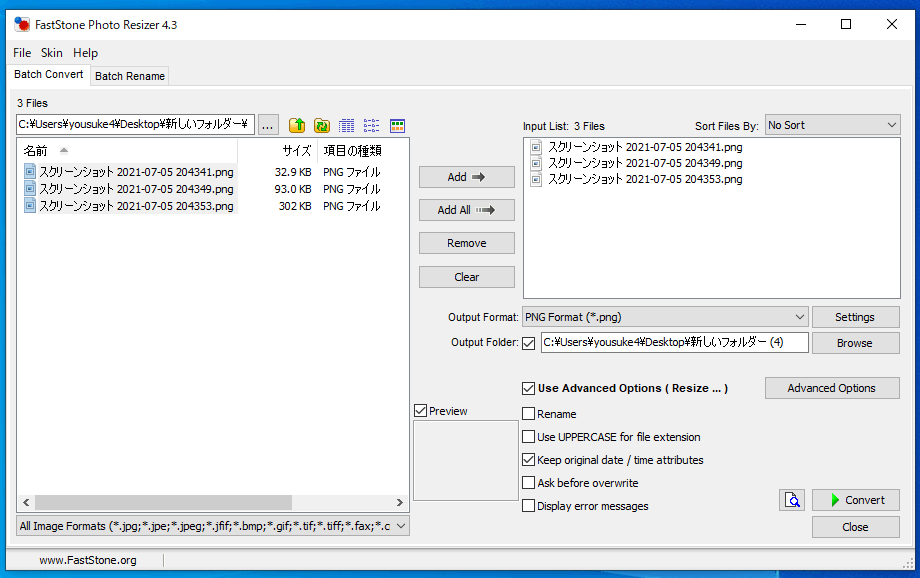
品質、圧縮率、最適化したファイルを保存するフォルダーを設定します。
数値が大きいほど、圧縮率が高くなります。
デフォルトでは「Max」(最大圧縮)が指定されています。
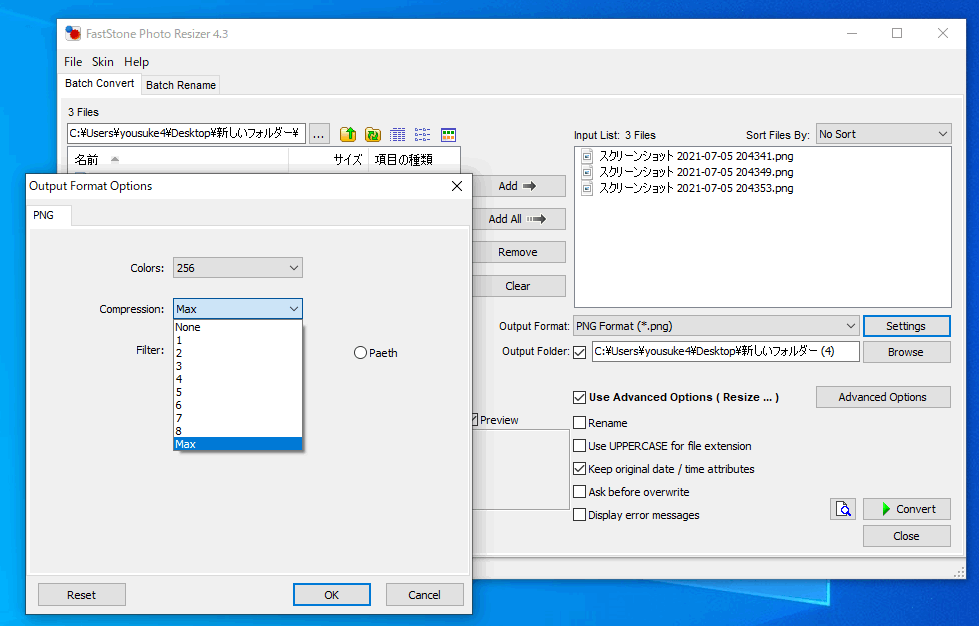
「Convert」を選択すると最適化が実行されます。
「Old Size」にて元のファイルサイズ、「New Size」で最適化後のファイルサイズが確認できます。
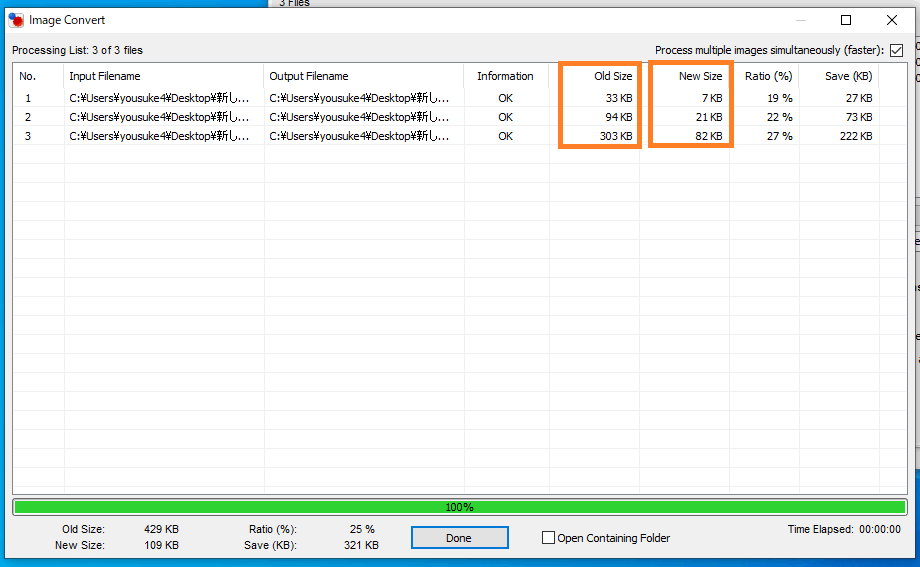
インターフェースや操作感は少々古いアプリケーションといった感じですが、枚数の制限なく画像を最適化でき、処理時間も短いので便利なアプリケーションだと思います。
上書きやリネームして最適化などもでき、その他機能は豊富ですので使い道も多いかもしれません。